Word排版技巧全解析:从基础到进阶
Microsoft Word作为一款广泛使用的文本处理软件,其强大的排版功能对于提升文档的专业性和可读性至关重要,无论是日常办公报告、学术论文还是精美的电子简历,掌握Word的高效排版技巧都是不可或缺的技能,本文将从基础到进阶,详细介绍如何运用Word进行专业级的文档排版。
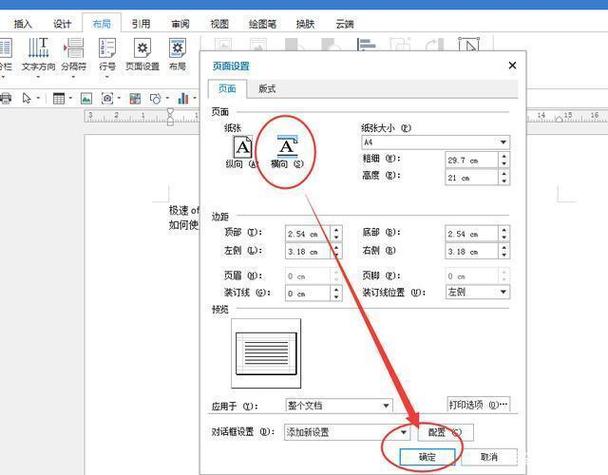
基础排版技巧
1、字体与段落设置:选择合适的字体和字号是排版的第一步,正式文档推荐使用宋体或Times New Roman,字号根据文档性质调整,如正文可用小四(12磅),标题则逐渐增大,通过“开始”选项卡中的“字体”和“段落”工具,可以快速设置文本的字体样式、大小、颜色以及段落的对齐方式、行距等。
2、标题和章节管理:利用Word的多级列表功能,可以轻松创建和管理文档的章节和标题,在“开始”>“段落”>“多级列表”中选择或自定义列表样式,确保文档结构清晰,便于阅读和导航。
3、项目符号和编号:对于列表项,合理运用项目符号或编号可以使内容更加有条理,Word提供了丰富的项目符号库和多样化的编号样式,通过“开始”>“项目符号”或“编号”按钮轻松应用。
4、页眉页脚与页码:双击页眉或页脚区域可添加或编辑页眉页脚内容,如文档标题、章节名、页码等,在“插入”>“页眉”或“页脚”中选择样式并编辑,记得勾选“不同奇偶页”或“首页不同”以满足特定设计需求。
进阶排版技巧
1、样式的应用与管理:样式是Word中非常强大的一个功能,它允许用户定义并保存一系列格式设置(如字体、字号、颜色、段落格式等),然后快速应用于整个文档中的文本,通过“开始”>“样式”窗格,可以创建新样式、修改现有样式或删除不需要的样式。
2、目录的自动生成:对于长篇文档,自动生成目录是必不可少的步骤,首先确保文档中使用了正确的标题样式,然后点击“引用”>“目录”,选择适合的目录样式即可自动生成,随着文档内容更新,右键目录选择“更新域”,即可刷新目录。
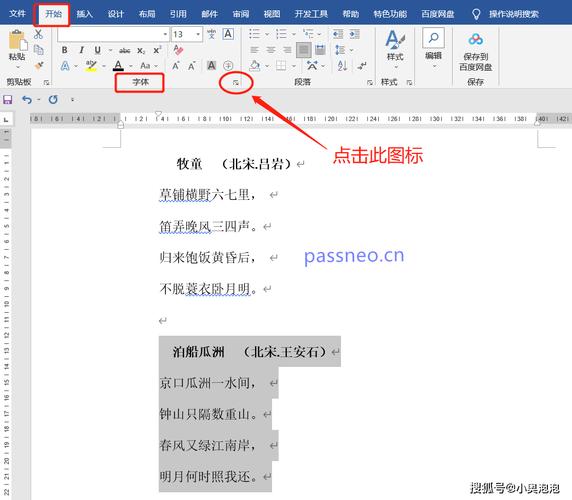
3、图片与表格的处理:插入图片后,可以通过“图片工具”选项卡调整其大小、位置、环绕方式等,对于表格,除了基本的行列操作外,还可以通过“表格工具”设计漂亮的表格样式,甚至将表格数据转换为图表展示。
4、文档审阅与批注:在团队合作或论文修改过程中,使用“审阅”>“注释”、“修订”功能,可以方便地添加批注、提出修改建议,同时跟踪文档的更改记录。
FAQs
Q1: 如何在Word中实现文本的首行缩进?
A1: 选中需要设置首行缩进的段落,右键点击选择“段落”,在弹出的对话框中找到“特殊格式”,选择“首行缩进”,并在“磅值”框中输入所需的缩进量(如2字符),最后点击确定。
Q2: Word文档中的页眉横线如何去除?
A2: 双击进入页眉编辑模式,选中页眉中的横线部分(可能需要多次尝试以确保完全选中),按Delete键删除,或者在“页面布局”>“页面背景”>“页面边框”中,选择“无”边框选项应用于“本节”。
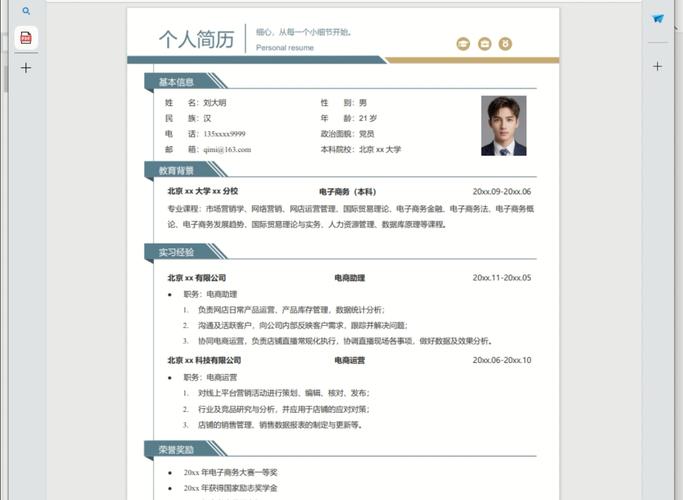
掌握上述Word排版技巧,即使是初学者也能制作出既专业又美观的文档,熟练运用这些工具的关键在于实践与探索,不断尝试新的功能组合,以发现最适合自己需求的排版方案。
到此,以上就是小编对于word排版怎么弄的问题就介绍到这了,希望介绍的几点解答对大家有用,有任何问题和不懂的,欢迎各位朋友在评论区讨论,给我留言。
内容摘自:https://news.huochengrm.cn/cygs/18532.html
